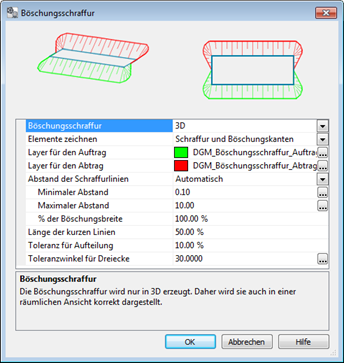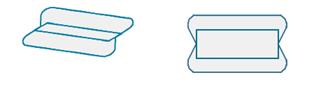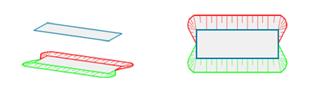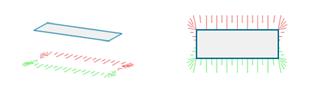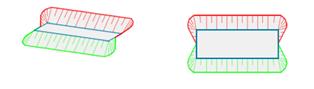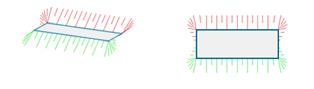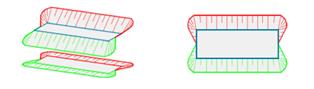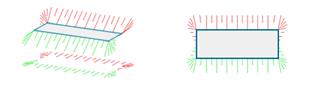12.1.1.7.Böschungskonstruktion erstellen - Böschungsschraffur

|
Zu jeder vom DGM erzeugten Böschung lassen sich Böschungsschraffurennach Bedarf automatisch generieren.
Böschungsschraffuren sind v a. für die Darstellung in Lageplänen vorgesehen, können aber auch bei gerenderten 3D-Ansichten unterstützend eingesetzt werden. |
| Durch Anklicken der gepunkteten Schaltfläche (…) erscheint der Dialog Böschungsschraffur, in welchem geregelt wird, ob und welche Böschungsschraffuren generiert werden. Per Vorgabe ist die Generierung von Böschungsschraffuren deaktiviert, da es sich um zusätzliche Objekte einer Böschungskonstruktion handelt.
Für die Einstellungen wird jeweils ein exemplarisches Beispiel dargestellt, um das Prinzip zu veranschaulichen. Gleichzeitig erfolgt eine Erklärung des Verfahrens im unteren Dialogbereich. Nach Bestätigung mit OK wird die Wahl zur Böschungsschraffur in den Hauptdialog der Böschungskonstruktion eingeblendet. Für die Böschungsschraffur stehen die folgenden Einstellungen zur Verfügung: |
| Gewählte Böschungsschraffur | Erklärung |
| Keine
|
Es werden keine Böschungsschraffuren und keine separaten Böschungskanten erzeugt. |
| 2D „Schraffur und Böschungskanten“
|
Die Böschungsschraffur wird nur in 2D auf der aktuellen Erhebung erzeugt. Zusätzlich zu den Schraffurlinien werden die Böschungskanten als Polylinien erzeugt. |
| 2D „Nur Schraffur“
|
Die Böschungsschraffur wird nur in 2D auf der aktuellen Erhebung und ohne separate Böschungskanten erzeugt. |
| 3D „Schraffur und Böschungskanten“
|
Die Böschungsschraffur wird nur in 3D erzeugt. Zusätzlich zu den Schraffurlinien werden die Böschungskanten als Polylinien erzeugt. |
| 3D „Nur Schraffur“
|
Die Böschungsschraffur wird nur in 3D undohne separate Böschungskanten erzeugt. |
| 3D und 2D „Schraffur und Böschungskanten“
|
Die Böschungsschraffur wird sowohl in 2Dals auch in 3D erzeugt. Zusätzlich werden für beide Schraffurtypen separate Böschungskanten als Polylinien erzeugt. |
| 3D und 2D „Nur Schraffur“
|
Die Böschungsschraffur wird sowohl in 2Dals auch in 3D ohne separate Böschungskanten erzeugt. |
Hinweis: Die Aktivierung der Böschungskanten erfolgt durch Auswahl aus der Klappliste zum Eintrag Elemente zeichnen. Durch Aktivierung einer Böschungsschraffur wird diese auch in der Vorschau zur Böschung angezeigt.
Durch die Aktivierung einer Böschungsschraffur werden weitere Einstellungsmöglichkeiten im Dialog Böschungsschraffur freigegeben:
- Elemente zeichnen – Hier können Sie bestimmen, ob nur Schraffuren oder auch Böschungskanten generiert werden sollen. Böschungskanten werden immer als separate Polylinien auf dem gleichen Layer wie die jeweilige Schraffur erstellt.
- Layer für den Auftrag – Hier lässt sich der Layer für die Schraffur und die Böschungskante zum Auftrag mit Hilfe der zentralen Layersteuerung einstellen.
- Layer für den Abtrag – Hier lässt sich der Layer für die Schraffur und die Böschungskante zum Abtrag mit Hilfe der zentralen Layersteuerung einstellen.
- Abstand der Schraffurlinien – Der Abstand zwischen zwei benachbarten Schraffurlinien lässt sich entweder automatisch oder gezielt festlegen. Durch Auswahl der Option Festlegen erscheint die Eingabezeile Abstand festlegen, in welcher der Abstand in Zeichnungseinheiten eingegeben werden kann. Zusätzlich erfolgt bei automatischer Berechnung die Berücksichtigung von minimalem und maximalem Abstand zwischen Schraffurlinien. In prozentualer Abhängigkeit zur Böschungsbreite kann die Länge der Schraffurlinien gesteuert werden.
- Länge der kurzen Linien – Hier lässt sich die Länge der kurzen Schraffurlinien im Verhältnis zur Länge der langen Linien festlegen. Die Vorgabe beträgt50 %.
- Toleranz für Aufteilung – In Folge der Berechnung gibt es eine vorgegebene Distanz zwischen jeweils 2 Schraffurlinien. Da der zu schraffierende Bereich jedoch selten ein ganzzahliges Vielfaches dieser Länge ist, werden die Distanzen mal etwas größer, mal etwas kleiner gewählt, um die Schraffur (auch auf einzelne Linienteile) einzupassen. Die Toleranz für die Aufteilung steuert bis zu welchem Prozentsatz das erlaubt ist.
- Toleranz für Dreiecke – Winkelwert für ein Dreieck, bei welchem die Böschungslinie nicht in Falllinie, sondern zum Zentrumspunkt gezeichnet wird. Dieser Wert ist besonders bei spitzwinkligen Dreiecken relevant.